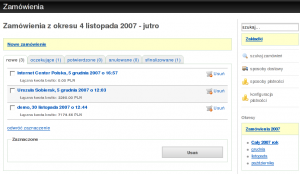Zamówienia
Zamówienia są tworzenie przez Klientów lub Operatorów na podstawie oferty skonstruowanej za pomocą modułu Produkty. Moduł zapewnia historię aktualnych i zrealizowanych zamówień, z możliwość ich podglądu, definiowania sposobów dostaw, płatności i innych. Ciekawą funkcją jest możliwość szybkiego kontaktu z zamawiającym. Moduł jest silnie zintegrowany z modułem Faktur.
Cechy
-
 szukaj zamówień - zaawansowane wyszukiwanie zamówień
szukaj zamówień - zaawansowane wyszukiwanie zamówień -
 sposoby dostawy
sposoby dostawy -
 zarządzanie płatnościami
zarządzanie płatnościami - statusy zamówień:
- nowe
- oczekujące
- potwierdzone
- anulowane
- sfinalizowane
-
 kontakt w sprawie zamówienia - kontakt za pomocą poczty elektronicznej
kontakt w sprawie zamówienia - kontakt za pomocą poczty elektronicznej - przeglądanie historii zamówień - w prawej kolumnie mamy pole z podziałem na lata i miesiące które pozwala przeglądać starsze transakcje.
Obsługa
W lewej kolumnie wybieramy opcję Zamówienia
Sposoby dostawy
- W prawej kolumnie wybieramy opcję
 sposoby dostawy.
sposoby dostawy. - Dodajemy sposób dostawy:
 nowy sposób dostawy
nowy sposób dostawy - Podajemy: Tytuł, Opis, Cenę brutto, stawkę VAT, oraz Walutę.
- Aktywujemy sposób dostawy jeśli podane informacje nas satysfakcjonują.
Sposoby płatności
- W prawej kolumnie wybieramy opcję
 sposoby płatności.
sposoby płatności. - Wybieramy opcję
 dodaj sposób płatności.
dodaj sposób płatności. - Podajemy Tytuł i Opis.
- Z rozwijanej listy wybieramy Sposób płatności, podajemy Cennę butto, stawkę VAT, Walutę
- Aktywujemy sposób dostawy
Konfiguracji płatności
CMS WEGO obsługuje dwa mechanizmy płatności:
W wyniku porozumienia z powyższymi firmami otrzymamy dane identyfikacyjne, które należy podać w opcjach dostępnych za pomocą odsyłacza ![]() konfiguracja płatności.
konfiguracja płatności.
Dodanie zamówienia w imieniu klienta
- Wybieramy polecenie Nowe zamówienie, po tym wysunie się boks, który umożliwi dodanie zamówienia.
- W pole Klient wpisujemy dowolny ciąg znaków, który posłuży do wyszukania danych w bazie, następnie wybieramy z listy klienta.
- Opcjonalnie wypełniamy pole Uwagi.
- Zatwierdzamy przyciskiem Dodaj.
- Wyświetlamy boks dołączania produktu z pomocą opcji Dodaj produkt.
- Wskazujemy produkty, które mają się znaleźć w zamówieniu. W nawigacji pomaga lista dostępnych kategorii.
- Możemy opcjonalnie umieścić uwagi do tego zamówienia.
Zamówienie otrzymuje status nowe.
Zmiana statusu zamówienia
- Wybieramy interesujące nas zamówienie z listy
- W rozwijanej listy Status wybieramy jedną z dostępnych wartości: nowe, oczekujące, potwierdzone, anulowane, sfinalizowane
Po tej operacji zamówienie trafi do listy przyporządkowanej do odpowiedniej karty.
Wystawienie faktury
- Otwieramy interesujące nas zamówienie z listy.
- Wybieramy opcję
 faktura.
faktura. - W tym momencie automatycznie zostajemy przeniesieni do modułu Faktur. Faktura której dotyczy zamówienie zmienia status z nie wystawiona na wystawiona.
Dalsze operacje przebiegają dokładnie tak samo jak to zostało opisane w rozdziale Faktury.